会社で使っている自前のM570の右クリック釦がムカつくほど調子悪くなったので
他の人用に買ってあったMX ERGOを先に頂きましたw
M570(t)の進化版。トラックボールでは人気の部類。そのため金額もそこそこ良いお値段。
どんだけ進化して使いやすいか楽しみです。
比べてみた
まず付属品はレシーバーと充電用のUSB、保証書類。2年保証になっている様です。
昔は単三電池でしたけど充電バッテリーに変わっていて、裏を見ても収納蓋がないので
バッテリーもレシーバーも納める場所すらありませんでした。
バッテリーは1分の充電で約1日、フル充電で4カ月持つそうです。
とはいってもM570でも相当バッテリーは持つんですけどね。
外観はM570(t)に比べ一回り大きいです。ちなみにトラックボールの大きさは同じ。取り換える事が可能です。レッドのボールが欲しい所ですね。
後ろから見ても、マウスを持つというより手を添えるという感じ。
マウスを動かす事が無いので楽で良いんです。
触った感じは少しざらついた感触です。
M570はツルツル感が強かったけど、汗かきな人も好印象かと思います。
重量は相当重い。本体が142gから164gに変更になり、更に金属プレートもある事から
260g程度になっています。
一番大きな特徴は本体の傾きを変えられる事です。
本体底面が2分割されていて、どちらの面にプレートをくっつけるかで角度が変わる仕組みです。
強力なマグネットなのと、マウス自体を動かさないので使用中にプレートが外れたりする事はありません。
傾きの違い
使い勝手は向上していた
釦の数が増えていました。
専用のツールは使わずマウスを認識させただけで、ある程度の機能が使えるようになります。
左クリック左側▲▼ボタンは依然と同じく、webページやフォルダの前後ページへの移動が可能。
これに慣れてしまうと他のマウスが使えません。とっても便利。
マウスホイールの手前にある1-2切替ボタンが追加。
押すとポインタが動かなくなります。活躍の場が分からない・・・。
スクロールホイールは触り心地が向上、しっかりとコリコリ回せるようになりました。
左右に傾くチルト機能が追加され、横に移動したいときには活躍すると思われる。倒そうとするとクリック釦も押してしまうので慣れが必要。使い難い。
トラックボール部分にもボタンが追加されています。
マウスの解像度が上がり?ポインタの移動速度が非常に遅くなります。
CAD・画像切り取りの際にポインタで微調整が必要な時には威力を発揮するのでありがたい機能。
他の機能としては、Bluetoothとレシーバーを使い専用ツールをインストールすると
2台のPCを1個のポインターで使用できてデータのコピー&ペーストが出来る様になる。
だそうです!
私的には2台のPCを1個のマウスで切り替えて使える様にした方がありがたいです。
充電はマウス先端に差し込み口がありました。

邪魔にならず充電しながら使えそうです。
金属プレートのデスクとの接触部分

滑り止めのシートが張られておりマウスがしっかり固定されて動く事もないでしょう
不満な点、心配な点
トラックボールがとにかく取り出しにくい。
定期的に掃除が必要です。
今までは小指で押し出せていたけどMX ERGOは穴が小さく小指が入りません。
ボールペンではトラックボールに傷付けるので気を使って取り出す事になりそうです。
掃除前↓
掃除後↓

定期的に掃除が必要になるのであります。
あとバッテリー交換が出来ない事が心配。裏側にはネジ穴はあるのですが特殊工具が必要になってきます。消耗したらUSBケーブルを接続したまま使用する事になるでしょう。マウスを動かす事はないので邪魔にはならないけれど、使い捨てじゃないんだし工夫が欲しい所です。
それにマウスを破棄する際,バッテリー外すにはどうするんだろう?
理想的なマウスでした。
1-2切替ボタンについてだが、使い勝手が良く分からないままの3日目。
いくら調べても使い道が書かれていない。
元々私は仕事場で2台のPCを使用しておりモニター入力を切り替えて共用しながら使っています。なのでマウスは2個、キーボードも2個、使うPCに合わせて毎回取り出したり収納したりしているマメな奴のです。モニター入力も都度切替。正直メンドクサイ。
こうなるといいな?と思い試した結果、1-2の切替ボタンはずばりレシーバーの切替だったw
という事はマウス1個で2台のPC操作ができる事になる。なので現在表示しているPCのポインターは動くが、もう片方の表示されていないPCのポインターは動かないようにロックされるという仕組みだった様です。PC2台でモニターを共用している私にはすんばらしく有難い機能。
使い道が分からなかったボタンが一番役立つボタンだったとははははのは。
CADや仕様書作るのに細かい調整などあるし、PC切り替えて使うのに私的に理想的なマウスです。
-
購入金額
0円
-
購入日
2019年06月10日
-
購入場所


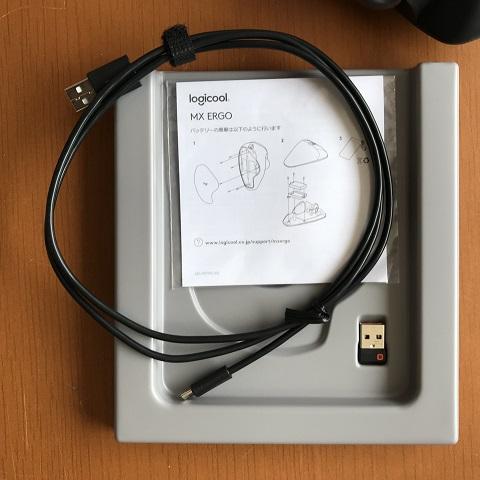












atsuo@tokyoさん
2019/06/14
他メーカー製のモノも試してみたいとも思いつつ、すっかりこの形状に慣れてしまっているので次も Logicoolで出来れば MX ERGOをと思っているのですが、高いんですよねぇ(^^;
通常一万円を切っているのを見かけないのですが、zigsow内の他の方を見ると 1万円を切って購入しているのですよね。Amazonセールとかかなぁ。
ところで 2台のPCで切り替えて操作されているようですが、私は今までハード(リンクケーブル等)で実現させていましたが、故障を機にアプリケーションで実現させたところすこぶる快適です。
昔に有償アプリで実現させていた事もあったのですが、ログイン画面に対応していなかったりと問題があったのですが、上記はそんな事も無くマウスだけでなくキーボードも共有出来、PC間でファイルやテキストのコピー等も出来てお奨めです。
ただし Windowsしか対応しておらず Macだと使えないので、そういう場合はハードでの対応しか無いかな。
kaerkiさん
2019/06/15
MX ERGOはいいです。最初腕を思った以上に建てて使うので、キーボードとマウスを使うたびに腕をひねる動作が増えて痛さを感じますが、慣れると機能も多いので良さが分かってきます。
リンクケーブルの事は、若い衆がやっているので知っていたけどちょっと違うんです。モニターは1枚で1のPC、2のPCと使い分けて使用したかったのです。あんれ?一緒?
どちらのレシーバーを使うかマウス側で切り替えられるのでアプリ入れなくて済むし、どうするのが一番便利なんですかねぇw
atsuo@tokyoさん
2019/06/15
モニターが 1枚だと、その都度切り替えを行うのですね。
最近はリモコンでも切替えられるので、ストレスは減りましたね。
キーボード/マウス共用アプリケーションを利用すると、双方の PCにアプリをインストールしなくてはなりませんが、一度設定してしまえばその後アプリケーションを開く事はありません。
カーソルがある(表示されている)方が現在操作できる方だともすぐ分かるし、何よりマウスとキーボードがワンセットだけで済むのが良いです。
MX ERGOだけだと、キーボードは 2つ必要ですよね?
結局は PCの使い方次第でどの方法が一番便利かは違うと思います。
まこりんさん
2019/06/15
以前使っていた機種などからドングル外してペアリングし直せばボタン切り替えで簡単に2台のPCをコントロールできますよ。
うちはそうやって使っています。
kaerkiさん
2019/06/15
某comさん情報では年末年始に8000円台まで下がったみたいですね。また同じような時期があるかも知れないので日ごろからチェックしたほうが良いでしょうね。
現在キーボードも1個に出来ないか物色中です。
kaerkiさん
2019/06/15
そう、まさにこれです。
Flowは互いのPC画面をポインタが行き来する機能ですが、モニターが1つの場合どちらのPCを有効にするかという切り替えが欲しかったのであります。とりあえずマウスは形が違うので間違うことはないのですが元々私の机は綺麗じゃないので場所がねぇ・・・ 今はコーヒーカップが置けるスペースが多少できましたw
サザンloveさん
2021/01/15
kaerkiさん
2021/01/15
ERGO離せません。
お客にも勧めています。最初は「手首がー、手首ガー!」といって使いにくいという割に
1週間くらいして見ると、もくもくとやっていますねw